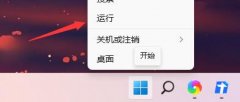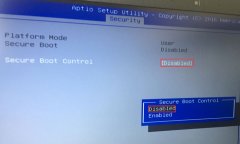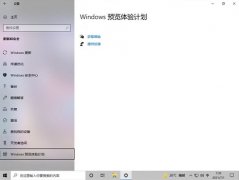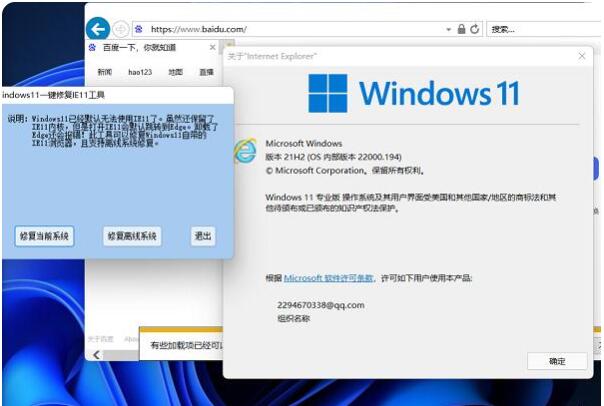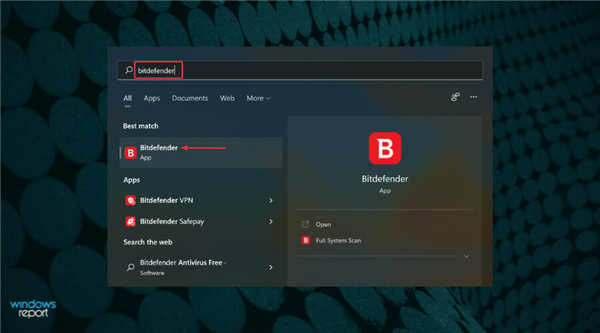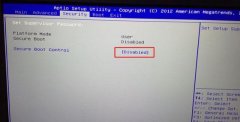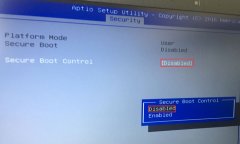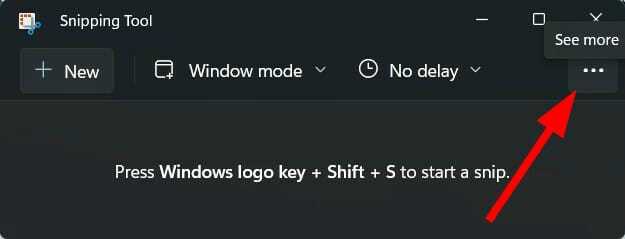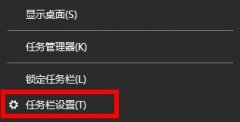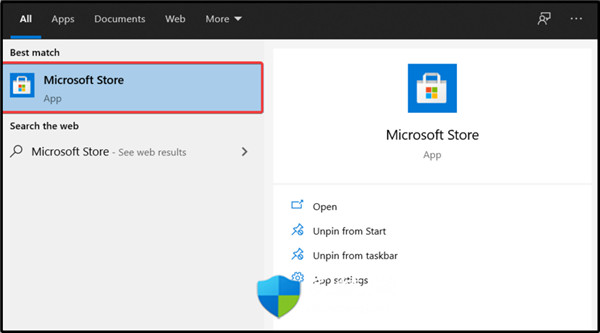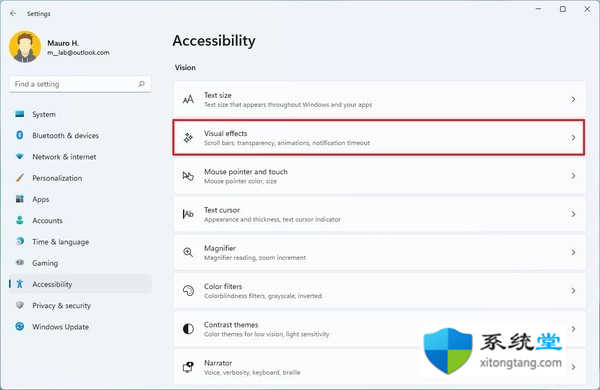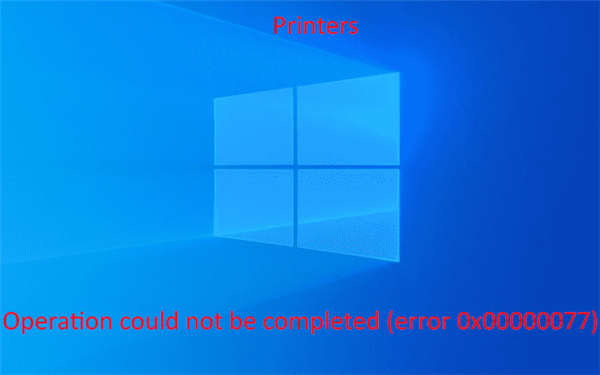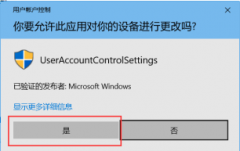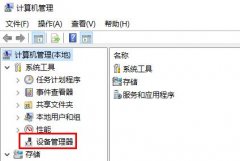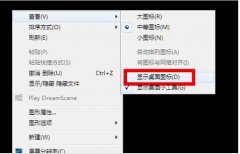如何在Win10系统中禁用Microsoft的``立即开会''功能
Win10系统中的“立即开会”是一项新功能,允许用户使用Skype远程主持和参加会议。
立即开会任务栏图标已添加到Win10系统 1903版或更高版本中,并于2020年12月进行了强制更新。自从该功能正式宣布以来,人们对Microsoft的方法产生了不同的看法,一些用户称其为“ Meet Now”过时的软件。
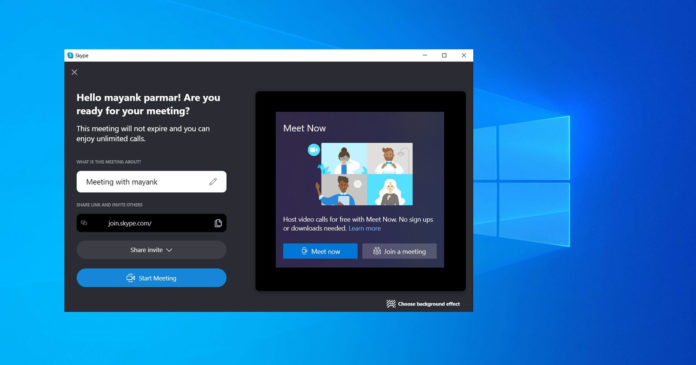
要隐藏“立即开会”任务栏图标,您只需在任务栏上的新视频图标上单击鼠标右键,然后选择“隐藏”,如下面的屏幕快照所示。
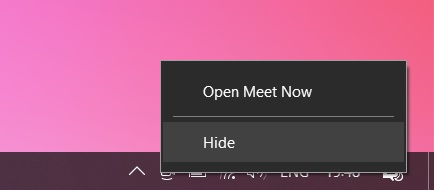
如果仍然无法隐藏该图标,则需要打开任务栏设置或组策略编辑器以永久禁用立即开会功能。
如何在Win10系统中隐藏立即开会图标
要隐藏任务栏上的“立即开会”图标,请使用以下步骤:
1. 右键单击您的任务栏,然后选择“任务栏设置”。
2. 在“设置”窗口中,向下滚动并点击“打开或关闭系统图标”链接。
3. 在列表中找到“立即开会”图标。
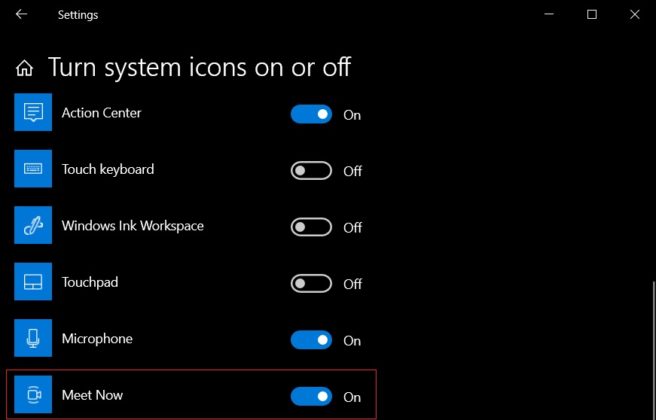
4. 选择选项,然后单击将其切换为“关”。
如何删除任务栏上的立即开会图标
如果图标仍固定在任务栏或系统托盘上,则还可以通过以下步骤删除图标:
1. 转到设置个性化任务栏。
2. 单击“通知”区域下的“选择在任务栏上显示的图标”。
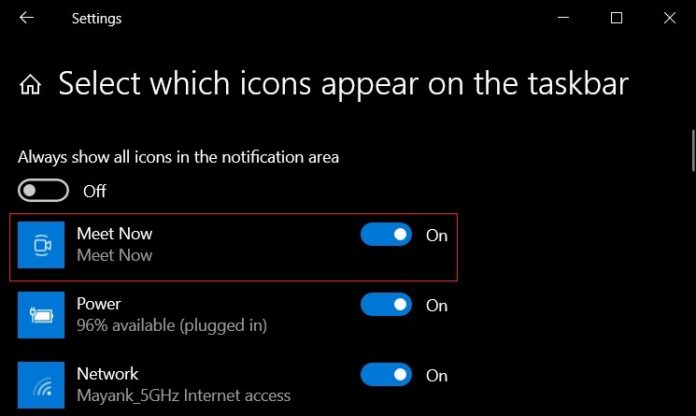
3. 选择立即开会通知图标,它将从您的任务栏中消失。
使用组策略编辑器在任务栏上禁用“立即开会”图标
组策略编辑器为您提供了一组规则,用于管理“立即开会”功能在操作系统中的运行方式。要在Win10系统中永久禁用所有用户帐户的“立即开会”,请按照下列步骤操作:
1. 打开组策略编辑器。
2. 导航到用户配置管理模板。
3. 选择“开始菜单和任务栏”。
4. 在右窗格中,双击“删除立即开会图标”策略。
5. 选择“禁用”。
6. 单击确定,然后关闭编辑器。
通过以上配置,您已经准备就绪。该图标将从所有用户帐户的任务栏中消失。
还值得注意的是,这家科技巨头正在将“立即开会”功能推向其他产品,例如Outlook和Microsoft Edge。通过此强制更新,Microsoft可以帮助Skype维持并保护其用户群,使其免受Zoom和Microsoft自己的Teams等竞争对手的侵害。
正如我们在一开始提到的,“立即开会”已集成到Skype中,它使用户可以启动会议而无需订阅Microsoft或Skype帐户。
该过程也非常简单,因为您只需要单击图标并生成一个唯一的链接即可与参与者共享。
如果要重新启用该功能,可以返回到相同的任务栏设置,然后将选项切换为“ on”。